டோக்கர் கம்போஸ் என்பது பல கொள்கலன்களை ஒரே சேவையாக நிர்வகிக்க புரோகிராமரை அனுமதிக்கும் அம்சமாகும். இருப்பினும், டோக்கர் கம்போஸ் சிஎல்ஐ என்பது ஒரு கொள்கலனில் பயன்படுத்தக்கூடிய cmdlets ஐ உள்ளடக்கியது. உதாரணமாக, ' docker-compose மறுதொடக்கம் ” கட்டளை பிற செயல்படுத்தும் கொள்கலன்கள் அல்லது சேவைகளை பாதிக்காமல் இலக்கு கொள்கலன் அல்லது சேவையை மறுதொடக்கம் செய்ய உதவுகிறது.
இந்த டுடோரியல் கீழே பட்டியலிடப்பட்டுள்ள உள்ளடக்கத்தை உள்ளடக்கியது:
டோக்கர் கம்போஸை எவ்வாறு அமைப்பது?
டோக்கர் கம்போஸ் மூலம் ஒரு கண்டெய்னரைத் தடுப்பதற்கு முன், முதலில், டோக்கர் கம்போஸ் அமைப்பதற்குத் தேவையான முன்நிபந்தனைகளை மேலோட்டமாகப் பார்க்கவும் மற்றும் கொள்கலன்கள், சேவைகள் போன்றவற்றை இணைக்கவும் ' docker-compose.yml ' கோப்பு. இதைச் செய்ய, பின்வரும் படிகளைக் கவனியுங்கள்:
படி 1: 'docker-compose.yml' கோப்பை உருவாக்கவும்
முதலில், கூறப்பட்ட கோப்பை உருவாக்கி அதில் கீழே கொடுக்கப்பட்டுள்ள குறியீட்டை எழுதவும்:
பதிப்பு: '3'
சேவைகள்:
db:
படம்: mysql: 5.7
தொகுதிகள்:
- db_data: / இருந்தது / லிப் / mysql
மறுதொடக்கம்: எப்போதும்
சுற்றுச்சூழல்:
MYSQL_ROOT_PASSWORD: somewordpress
MYSQL_DATABASE: வேர்ட்பிரஸ்
MYSQL_USER: wordpress
MYSQL_PASSWORD: வேர்ட்பிரஸ்
வேர்ட்பிரஸ்:
பொறுத்தது:
- db
படம்: வேர்ட்பிரஸ்: சமீபத்திய
துறைமுகங்கள்:
- '8000:80'
மறுதொடக்கம்: எப்போதும்
சுற்றுச்சூழல்:
WORDPRESS_DB_HOST: db: 3306
WORDPRESS_DB_USER: wordpress
WORDPRESS_DB_PASSWORD: wordpress
தொகுதிகள்:
db_data:
இந்த குறியீட்டில், கீழே கொடுக்கப்பட்டுள்ள படிகளைச் செய்யவும்:
-
- ' படம் டோக்கர் ஹப்பில் இருந்து படத்தைக் குறிப்பிடுவதற்கு 'திறவுச்சொல் பயன்படுத்தப்படுகிறது' mysql 'மற்றும்' வேர்ட்பிரஸ் ” கொள்கலன்கள்.
- தரவுத்தளத்திற்கு, ' துறைமுகங்கள் 'வேர்ட்பிரஸ்' க்கு வெளிப்படுத்தப்பட வேண்டிய போர்ட்களைக் குறிப்பிடுவதற்கு முக்கிய வார்த்தை பயன்படுத்தப்படுகிறது.
- மேலும், இரண்டிற்கும் சூழல் மாறிகளைக் குறிப்பிடவும் ' mysql 'மற்றும்' வேர்ட்பிரஸ் ” முறையே “mysql” மற்றும் “wordpress” ஐ இயக்க வேண்டும்.
படி 2: 'docker-compose.yml' கோப்பை இயக்கவும்
இப்போது, பின்வரும் cmdlet வழியாக Docker Compose கோப்பை உருவாக்கி இயக்கவும்:
docker-compose up -d
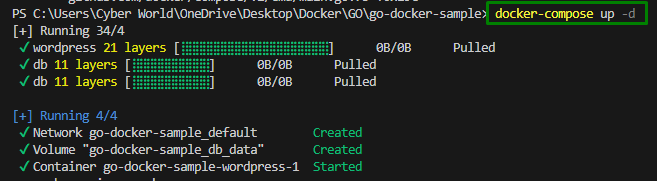
டோக்கர் கம்போஸ் மூலம் சிங்கிள் கன்டெய்னரை மீண்டும் தொடங்குவது/மீண்டும் தொடங்குவது எப்படி?
இப்போது, டோக்கருடன் ஒரு கொள்கலனை மறுதொடக்கம் செய்ய, கீழே உள்ள கட்டளையைப் பயன்படுத்தவும், அது ' வேர்ட்பிரஸ் ” கொள்கலன்:
docker-compose வேர்ட்பிரஸ் மறுதொடக்கம்

இருப்பினும், கொள்கலனைக் கொல்லும் முன் நிறுத்தம்/நிறுத்தம் வரை காத்திருக்க நேரத்தை அமைக்க/ஒதுக்க வேண்டிய அவசியம் இருந்தால், பின்வரும் கட்டளையைப் பயன்படுத்தவும்:

டோக்கர் கம்போஸ் மூலம் ஒற்றை கொள்கலனை எவ்வாறு அகற்றுவது, உருவாக்குவது மற்றும் தொடங்குவது?
இலக்கு கொள்கலனைத் தவிர்க்க, பின்வரும் கட்டளையைப் பயன்படுத்தவும்:
docker-compose நிறுத்த வேர்ட்பிரஸ்

இப்போது, 'ஐ அகற்று வேர்ட்பிரஸ் கீழே உள்ள கட்டளையைப் பயன்படுத்தி கொள்கலன்:

அதன் பிறகு, கொள்கலனை உருவாக்க வழங்கப்பட்ட கட்டளையை இயக்கவும்:

இறுதியாக, உருவாக்கப்பட்ட கொள்கலனைத் தொடங்கவும்:

முடிவுரை
'' ஐப் பயன்படுத்தி டோக்கர் கம்போஸ் மூலம் ஒற்றை கொள்கலனை மறுதொடக்கம் செய்யலாம் docker-compose மறுதொடக்கம் ” கட்டளையைத் தொடர்ந்து இலக்கு கொள்கலனின் பெயரை மறுதொடக்கம் செய்ய வேண்டும். இருப்பினும், செய்முறை கொள்கலனில் இருந்து மீண்டும் ஏற்றுவதற்கு, அதாவது, ' docker-compose.xml ” கோப்பு, கொள்கலனை அகற்றி பின்னர் உருவாக்கி மீண்டும் தொடங்கலாம்.